Esta página aplica-se ao Apigee e ao Apigee Hybrid.
Veja a documentação do
Apigee Edge.
![]()
Faça a gestão das páginas no seu portal, conforme descrito nas secções seguintes.
Acerca dos caminhos de URLs reservados
Os seguintes caminhos de URL estão reservados para utilização pelo portal do programador e não podem ser especificados como o caminho da página quando criar páginas:
aaccounts/createapiscreatedocsloginlogoutmy-appssitesteams
O caminho reservado /create pode ser usado como o URL de destino de um MenuItem ou ter um link a partir de uma página.
O caminho reservado /create vai redirecionar para a
página de criação de contas.
Explorar a página Páginas
Para aceder à página Páginas:
IU da Cloud Console
Na consola do Apigee in Cloud, aceda à página Distribuição > Portais.
É apresentada a lista de páginas no seu portal.


IU clássica
- Selecione Publicar > Portais na barra de navegação lateral, selecione o seu portal e clique em Páginas na página de destino.
- Quando editar um portal, selecione Páginas no menu pendente na barra de navegação superior.
É apresentada a lista de páginas no seu portal.
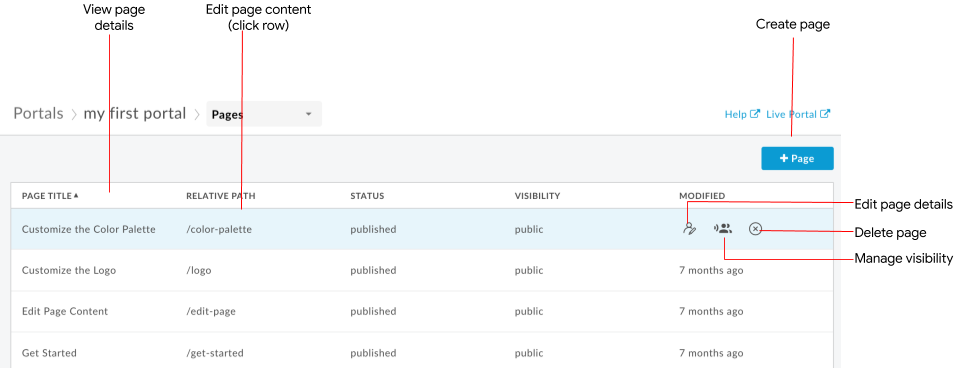
A página Páginas permite-lhe:
- Crie uma página
- Ver detalhes da página, incluindo o nome, o caminho relativo, o estado, a visibilidade e o tempo decorrido desde a última modificação da página
- Edite o conteúdo e os detalhes da página
- Faça a gestão da visibilidade de uma página no seu portal
- Elimine páginas no seu portal
- Ordene a lista de páginas por coluna (a seta indica a coluna ativa e a direção do conteúdo ordenado)
Criar uma página
Para criar uma nova página:
- Aceda à página Páginas.
- Clique em +Página.
Na caixa de diálogo Criar uma página, introduza os seguintes detalhes:
Campo Descrição Obrigatório? Nome Nome da página. O nome da página tem de ser exclusivo no portal. O nome é usado no cabeçalho da página do portal e no separador do navegador. Sim Caminho URL relativo intuitivo a usar para a página. Para ver as práticas recomendadas, consulte o artigo Implemente a otimização do motor de pesquisa (SEO). Use apenas carateres alfanuméricos e travessões. Não são permitidos espaços nem carateres especiais. Predefinição para o nome da página com espaços convertidos em travessões.
Nota: evite especificar um caminho de URL reservado quando criar um portal. Para ver uma lista de caminhos de URLs reservados, consulte o artigo Acerca dos caminhos de URLs reservados.Sim Guarde a página.
IU da Cloud Console
Clique em Guardar.
IU clássica
Clique em Criar.
Editar o conteúdo de uma página
Para editar o conteúdo de uma página:
- Aceda à página Páginas.
- Clique no nome da página que quer editar.
- Editar o conteúdo da página. Consulte o artigo Desenvolver conteúdo do portal com o editor de páginas.
Editar os detalhes da página
Para editar os detalhes de uma página, incluindo o nome, a descrição e o caminho relativo:
- Aceda à página Páginas.
Abra o editor.
IU da Cloud Console
Na linha da página que quer editar, clique em Mais, Editar.
IU clássica
Posicione o cursor sobre a página que quer editar e clique em
 no menu de ações.
no menu de ações.Edite os detalhes da página.
Guarde a página.
IU da Cloud Console
Clique em Guardar.
IU clássica
Clique em Criar.
Gerir a visibilidade de uma página no seu portal
Para gerir a visibilidade de uma página no seu portal:
Abra o editor de visibilidade:
IU da Cloud Console
- Na linha da página que quer modificar, clique em Mais, Editar.
- Na área Visibilidade, clique em Editar.
IU clássica
Posicione o cursor sobre a página para a qual quer gerir a visibilidade e clique em
 no menu de ações. É apresentada a caixa de diálogo Visibilidade.
no menu de ações. É apresentada a caixa de diálogo Visibilidade.Selecione uma das seguintes opções:
- Público (visível para qualquer pessoa) para permitir que todos os utilizadores vejam a página.
- Utilizadores autenticados para permitir que apenas os utilizadores registados vejam a página.
- Públicos-alvo selecionados para selecionar os públicos-alvo específicos que quer que possam ver a página. Para obter informações sobre a gestão dos públicos-alvo definidos para o seu portal, consulte Gerir os públicos-alvo do seu portal.
Guarde as definições de visibilidade.
IU da Cloud Console
Clique em Aplicar
IU clássica
Clique em Guardar.
Eliminar páginas do seu portal
Para eliminar uma página do seu portal:
Elimine a página.
IU da Cloud Console
- Clique em Mais, Eliminar.
- Escreva Eliminar e, de seguida, clique em Eliminar página para confirmar.
IU clássica
- Posicione o cursor sobre a página que quer editar e clique em
 no menu de ações.
no menu de ações. - Clique em Eliminar para confirmar a operação.

